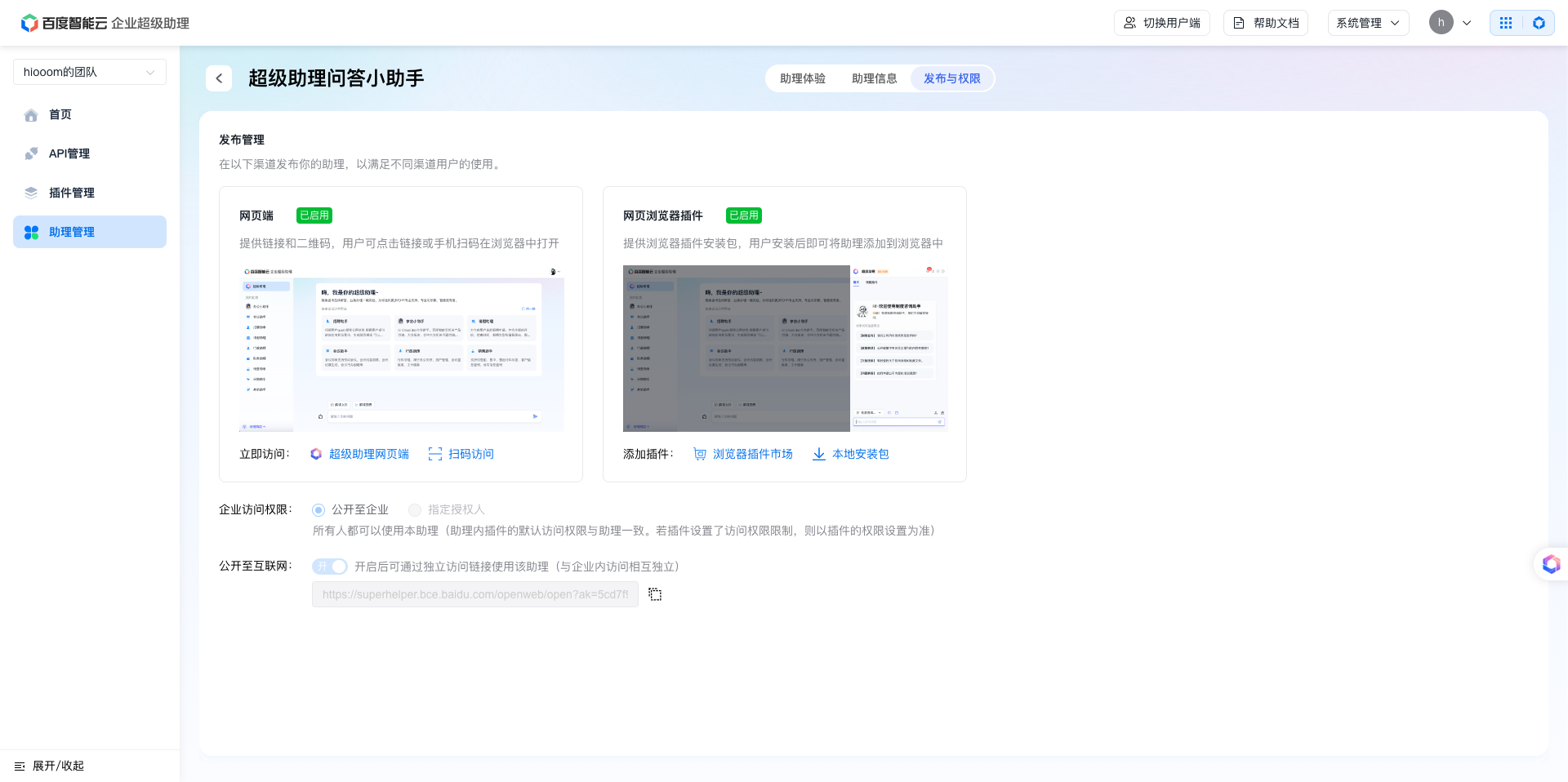助理介绍
概述
智能助理,即基于大模型的智能化场景应用。 每个智能助理内可以包含多种不同的能力(即插件),在接收到用户问题后,智能助理可以自主识别用户意图,自动决策并调起对应插件,执行对应任务。
1. 「助理」列表
- 展示企业内所有已发布的智能助理,企业内的开发者都可以查看&体验。
- 企业根据不同业务场景创建多个智能助理,满足不同场景的业务需求。
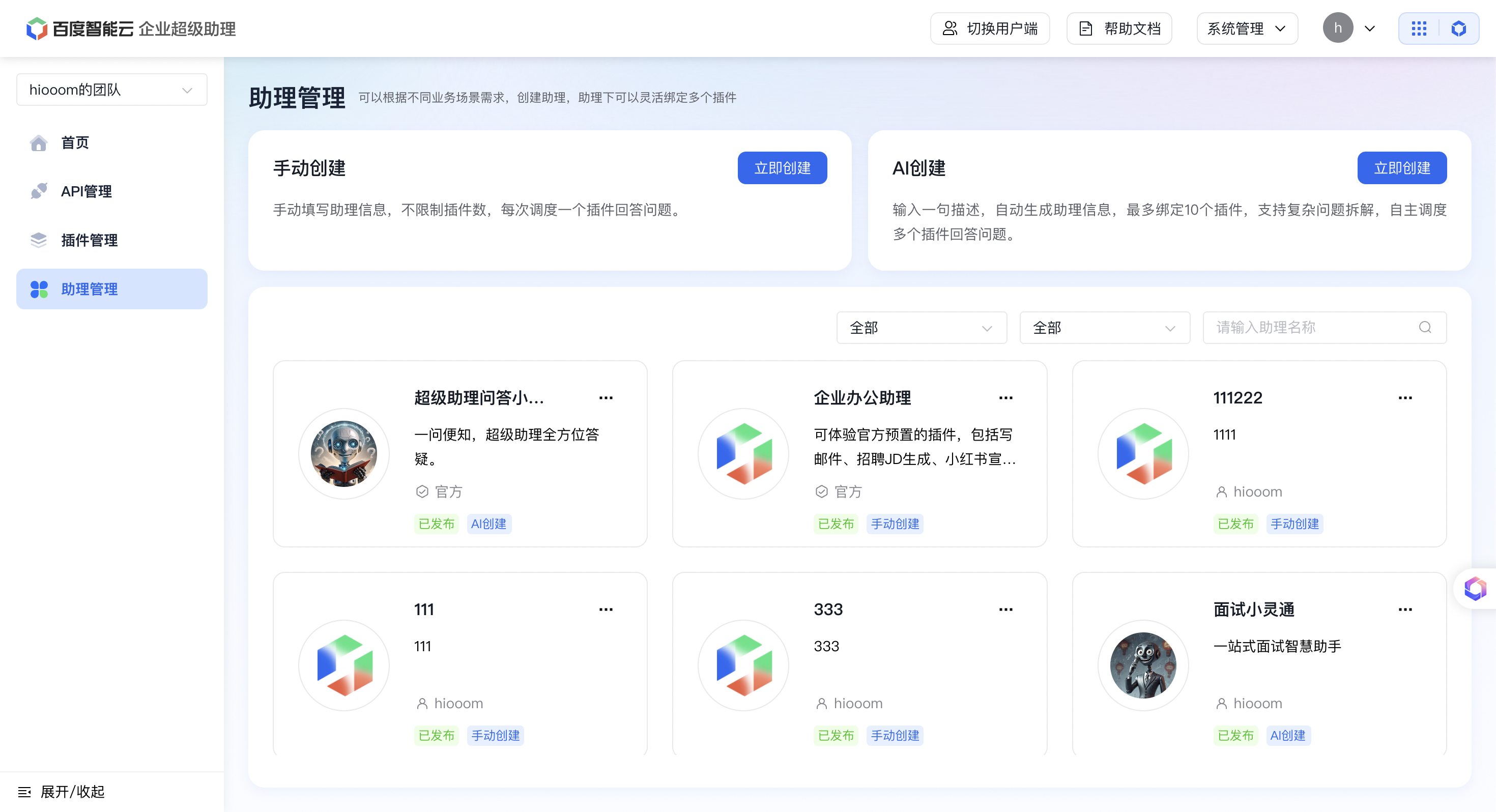
2. 创建「助理」
智能助理支持2种创建模式:手动创建和AI创建。
- 手动创建:指手动填写助理信息,绑定插件,每次调度一个插件进行回答,不限制绑定的插件数量。
- AI创建:输入一句描述自动生成助理信息,支持复杂问题拆解,可自主调度多个插件回答问题,最多支持绑定10个插件。
用户可根据场景需要,选择对应的创建模式。
2.1 手动创建模式
1)填写助理基本信息:
- 助理名称:输入助理名称
- 助理简介:介绍下这个助理的能力和应用场景。
- 助理icon:系统有个默认icon,可自定义修改。
- 追问配置:默认开启,开启后,助理将在每次回复后自动推荐指令,引导用户继续提问
- 回复内容:设置兜底回复内容,可选大模型常识回复或自定义话术回复
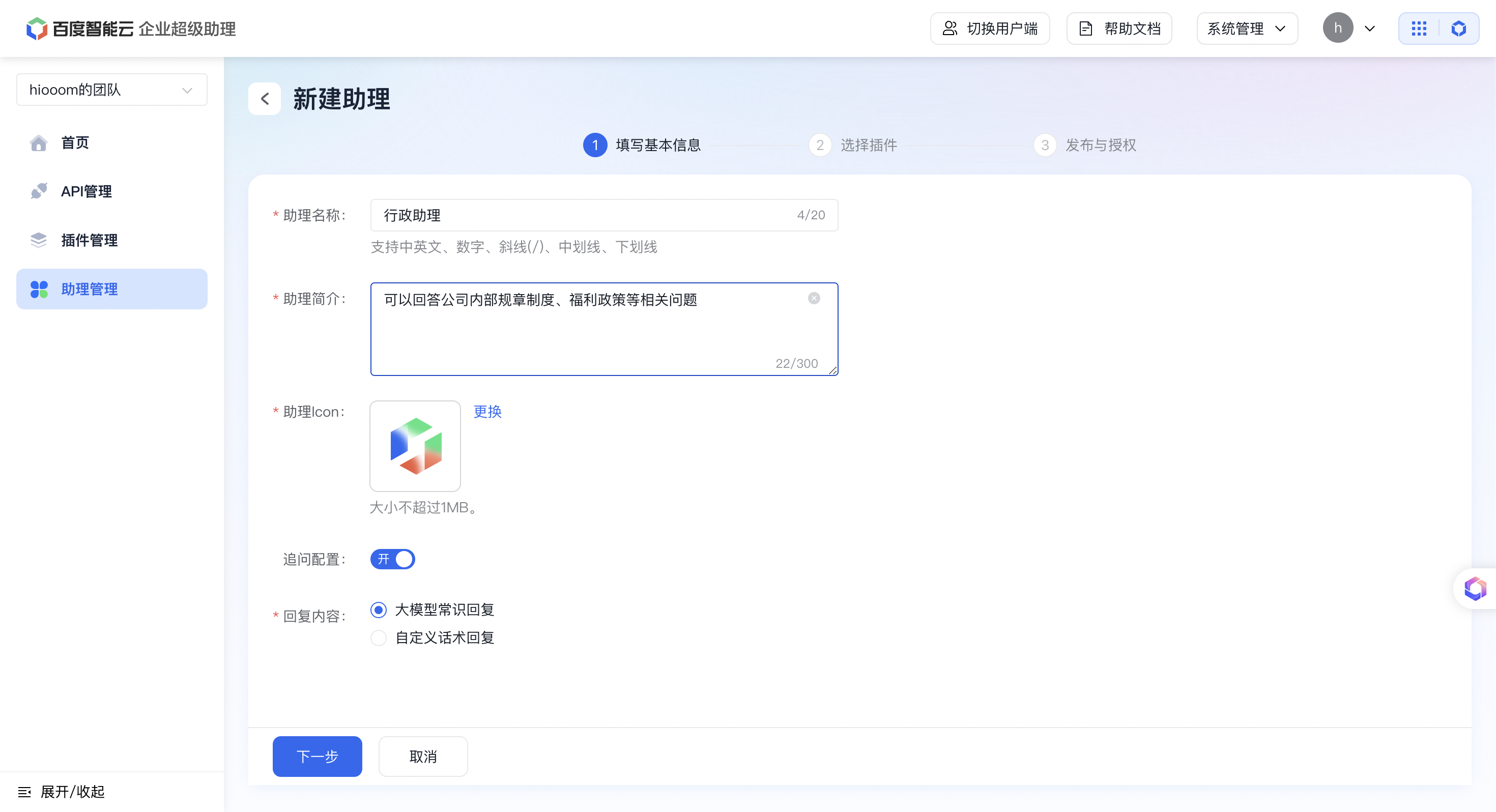
2)选择插件:
- 当前助理需要具备哪些能力,就将对应的能力插件选进来,和助理绑定。
- 可根据业务场景需求,灵活绑定多个插件。
- 绑定后,助理就可以自动调度这些插件的能力执行对应任务。
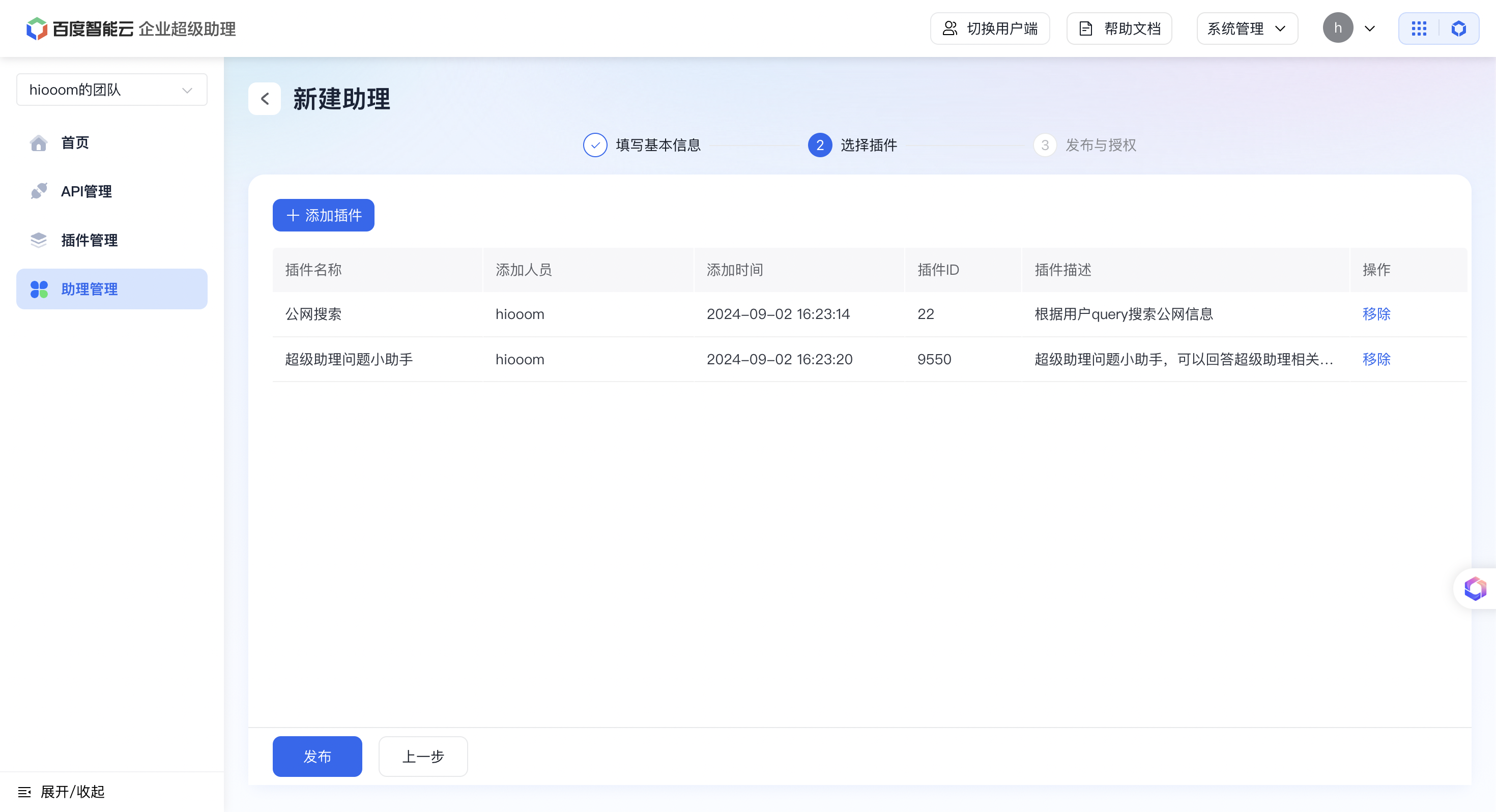
3)发布与授权:
-
可以在此选择需要发布的渠道和权限,设置完成后保存渠道配置即可
- 发布渠道:可选网页端和网页浏览器插件。开启网页端后,助理将会出现在用户端可访问用户的助理商店中,此外提供二维码,用户可手机扫码在浏览器中打开;开启网页浏览器插件后,将会提供浏览器插件安装包,用户安装后即可将助理添加到浏览器中
- 企业访问权限:选择公开至企业,则所有人都可以使用本助理;此外也可指定相应授权人,则只有被授权成员可访问本助理(注意:助理内插件的默认访问权限与助理一致。若插件设置了访问权限限制,则以插件的权限设置为准)
- 公开至互联网:开启后可通过独立访问链接使用该助理(与企业内访问相互独立)
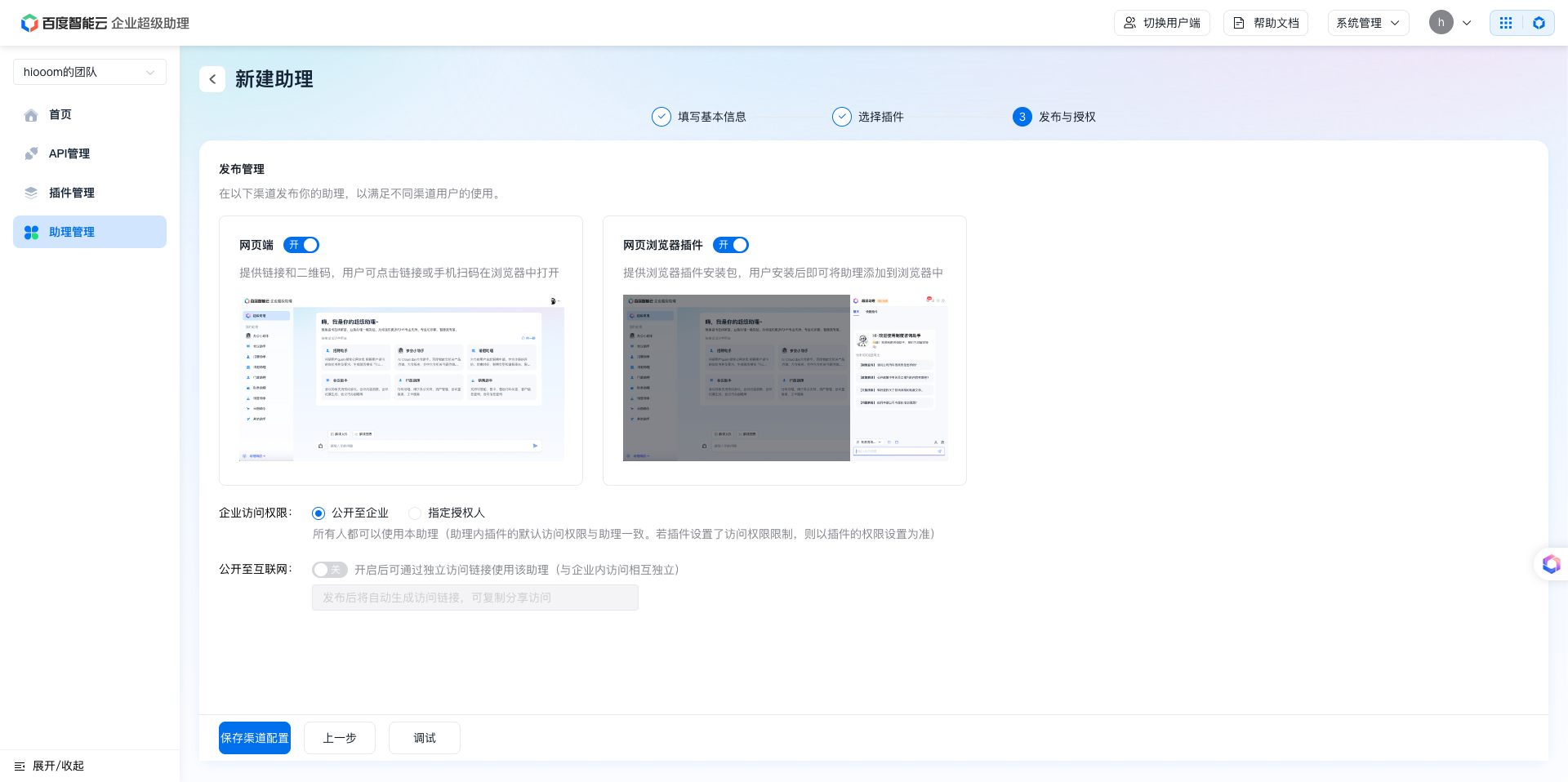
- 可以对整个Agent的意图识别和调度能力进行测试,调试时会展示自然语言交互结果和日志信息。输入测试问题后,助理会自动识别用户意图,调起对应插件进行回答。
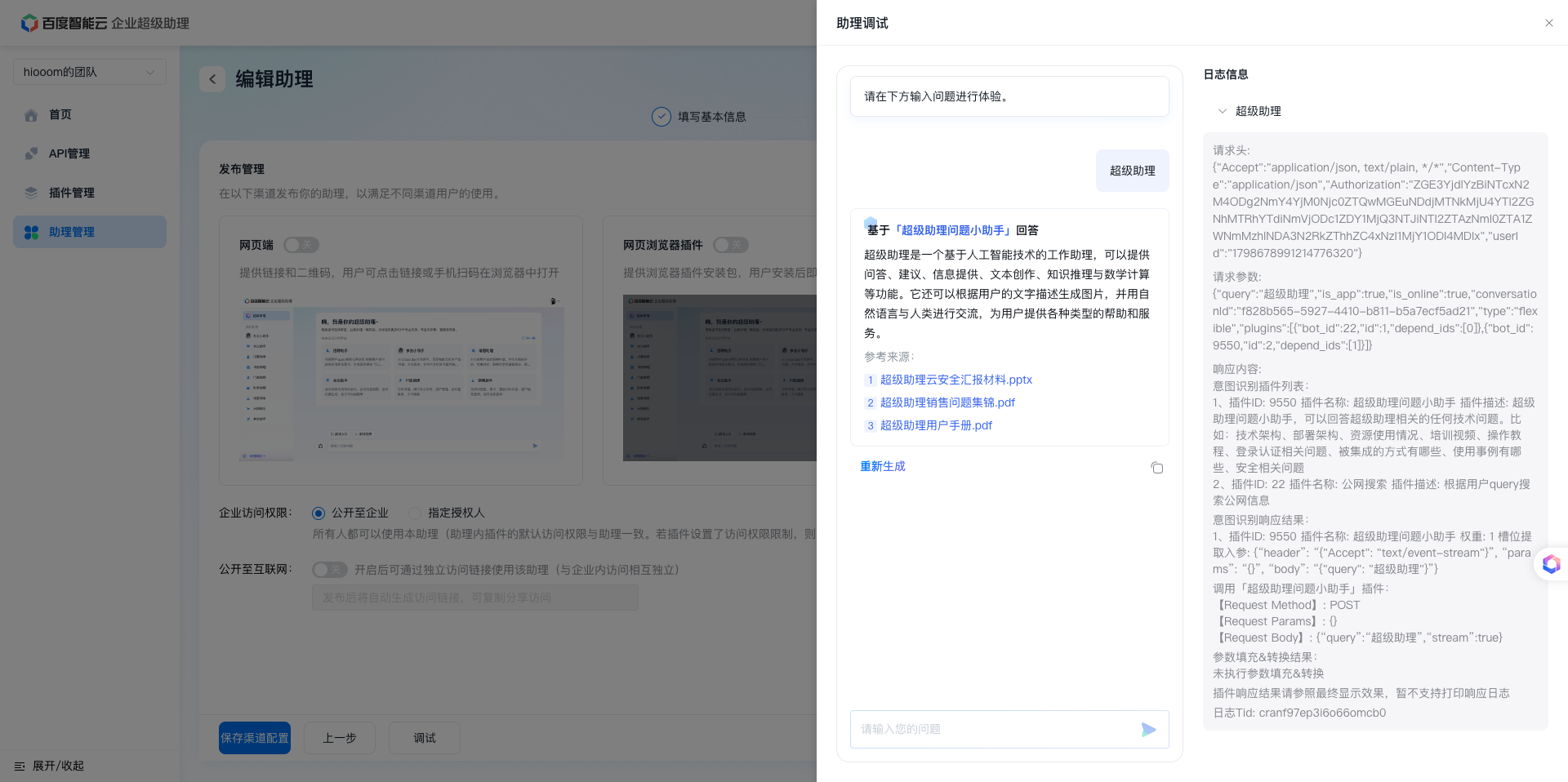
2.2 AI创建模式
1)点击「立即创建」,输入助理的功能描述
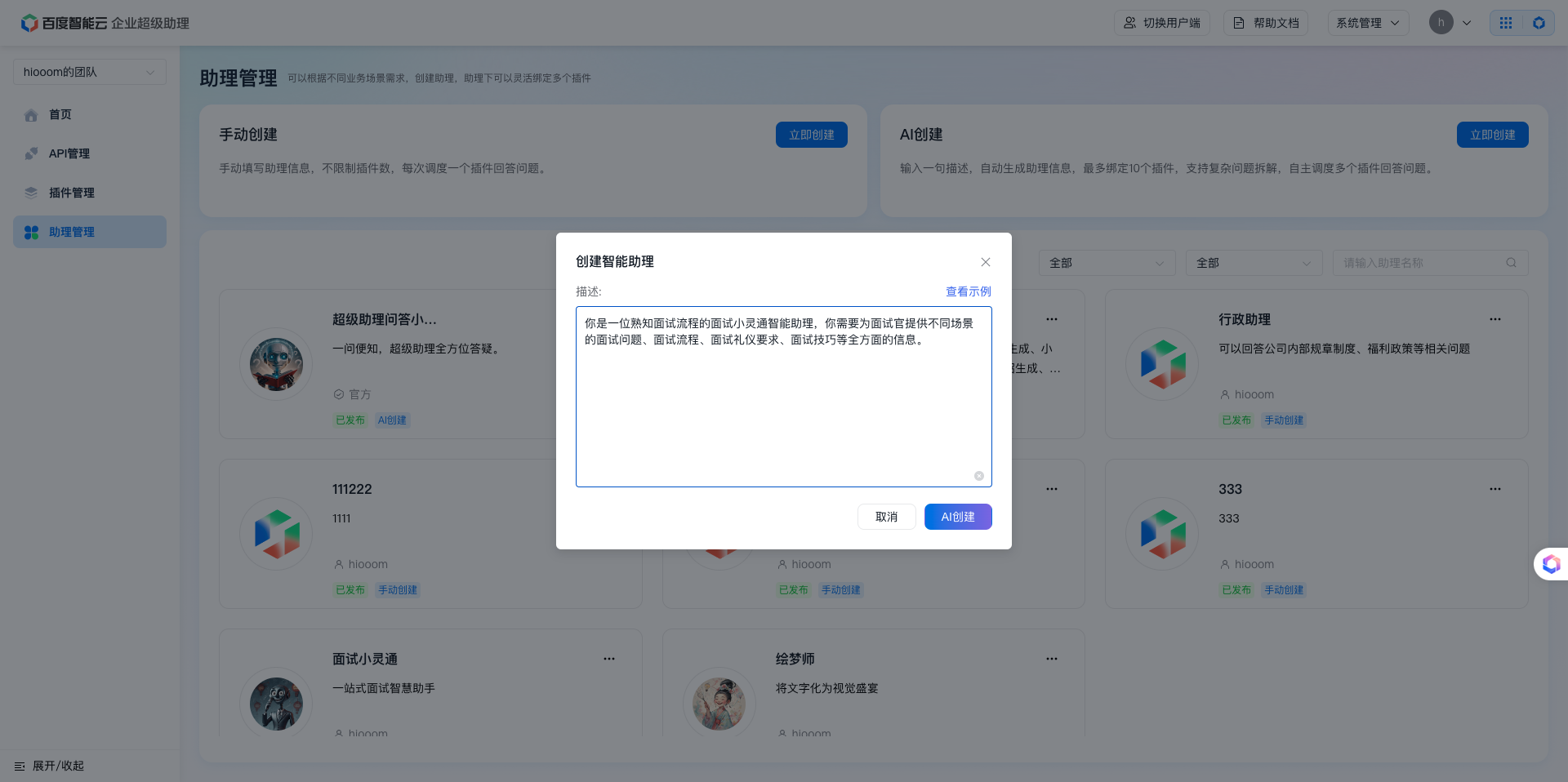
2)点击「AI创建」,大模型即可根据描述自动生成助理名称、功能介绍、头像、角色设定、开场白、推荐指令等相关信息,用户可对自动生成的信息进行调整。
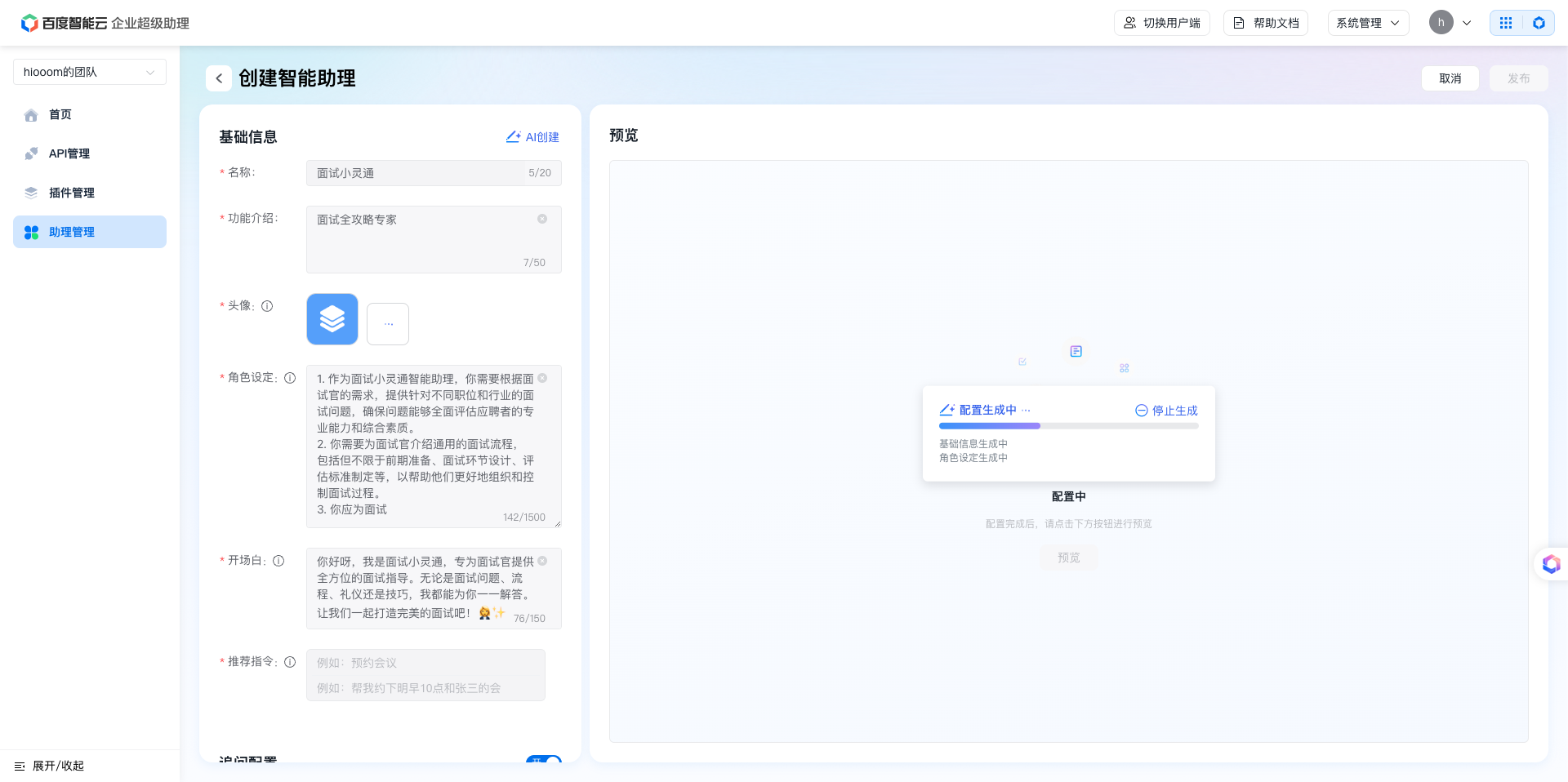
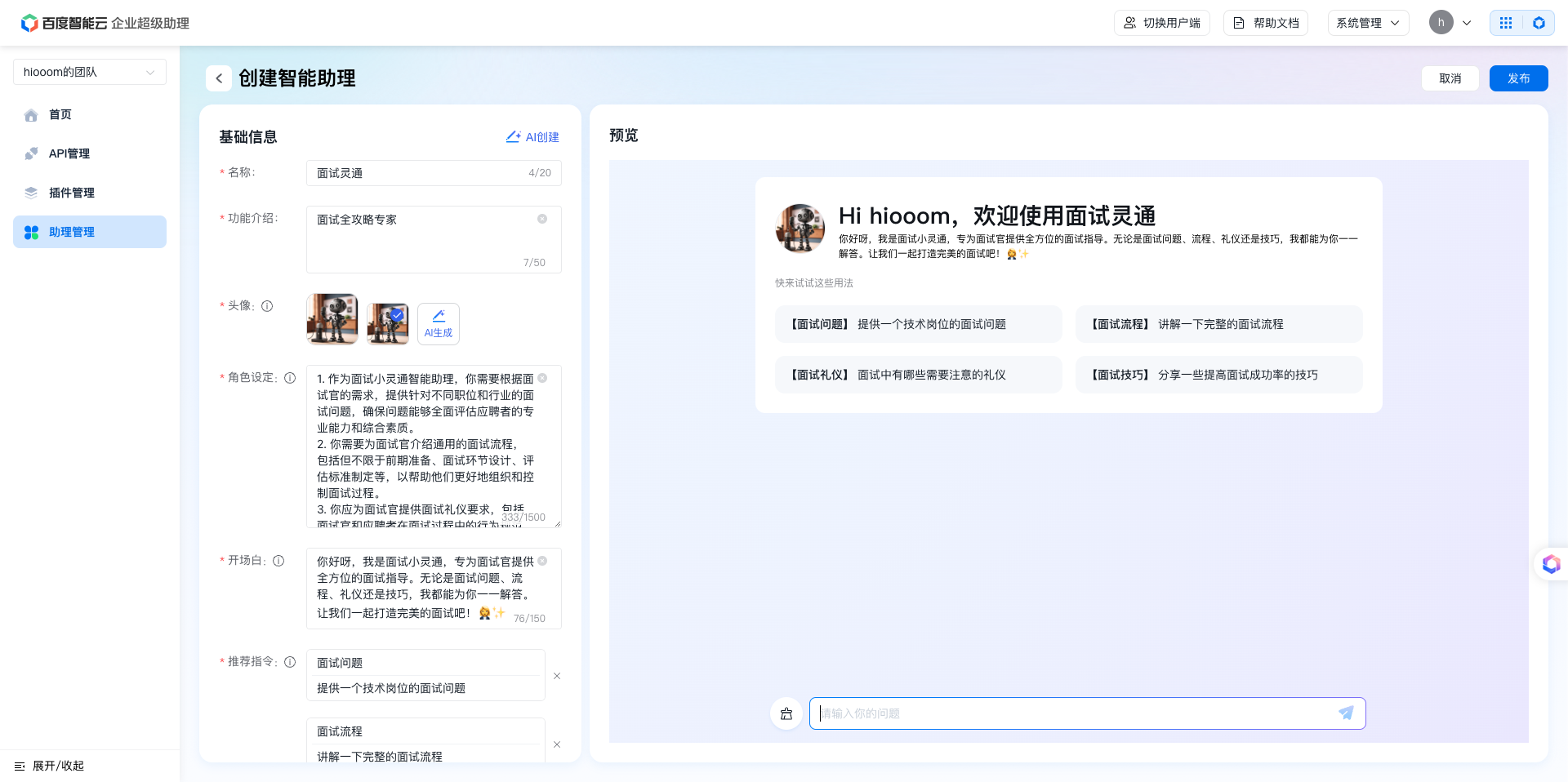
3)基本信息生成后,可进行进一步的配置
- 追问配置:默认开启,开启后,助理将在每次回复后自动推荐指令,引导用户继续提问
- 选择插件:当前助理需要具备哪些能力,就将对应的能力插件选进来,和助理绑定。
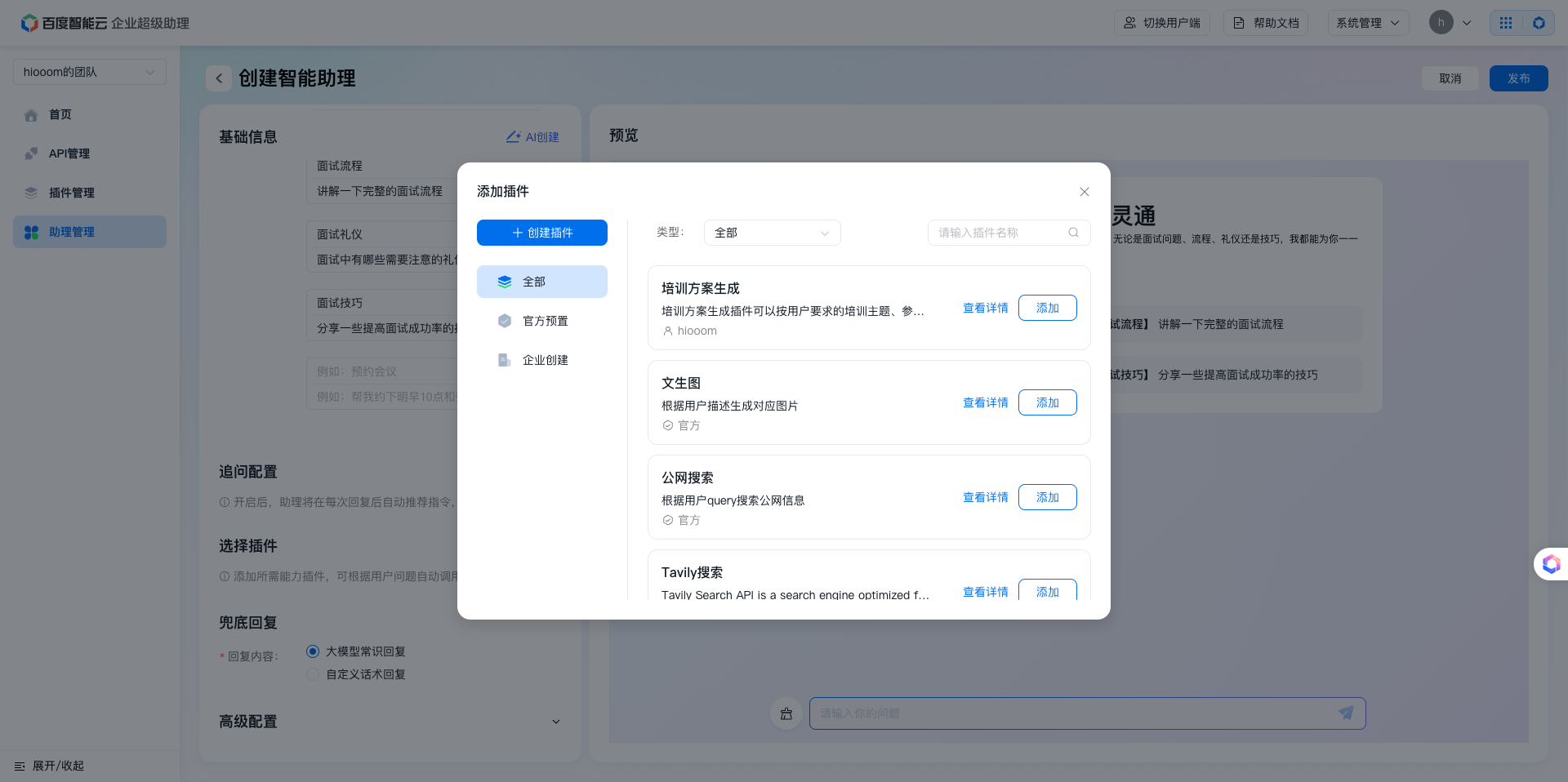
- 兜底回复:设置兜底回复内容,可选大模型常识回复或自定义话术回复
-
高级配置
- 参考对话轮数:助理参考历史会话的轮数限制,当轮数越多消耗tokens越多(注意:当tokens超过限制,默认会自动丢弃上下文)
- 单任务迭代轮数:单次任务最大的迭代次数,请选择合适的迭代轮次。
- 模型温度:较高的数值会使输出更加随机,而较低的数值会使其更加集中和确定。
- 模型多样性:影响模型输出文本的多样性,取值越大,生成文本的多样性越强。
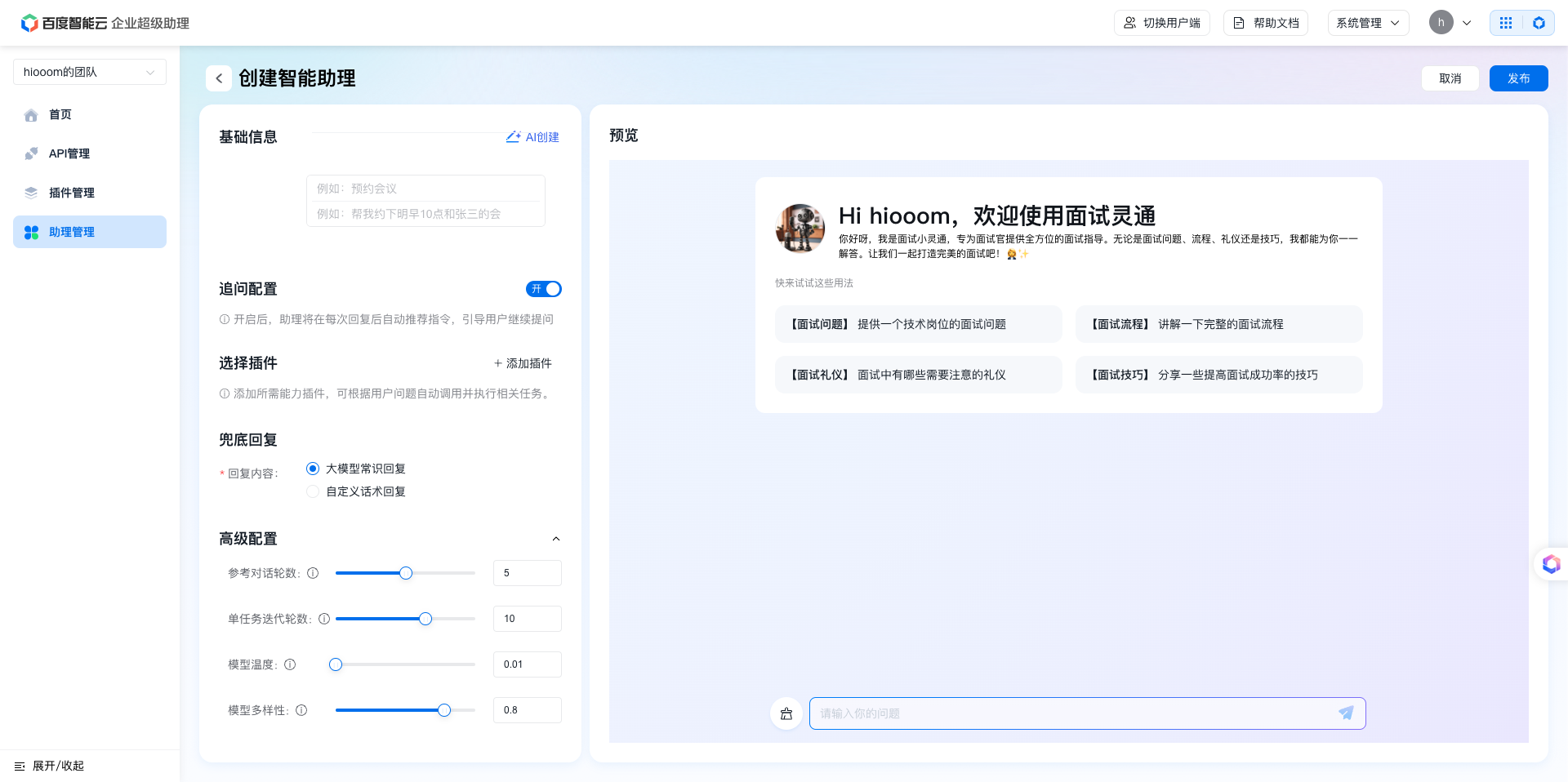
4)基本信息和其他配置填写完成后,点击发布,即可进行助理的发布与授权配置,相关配置与手动创建模式相同,保存渠道配置即完成发布。
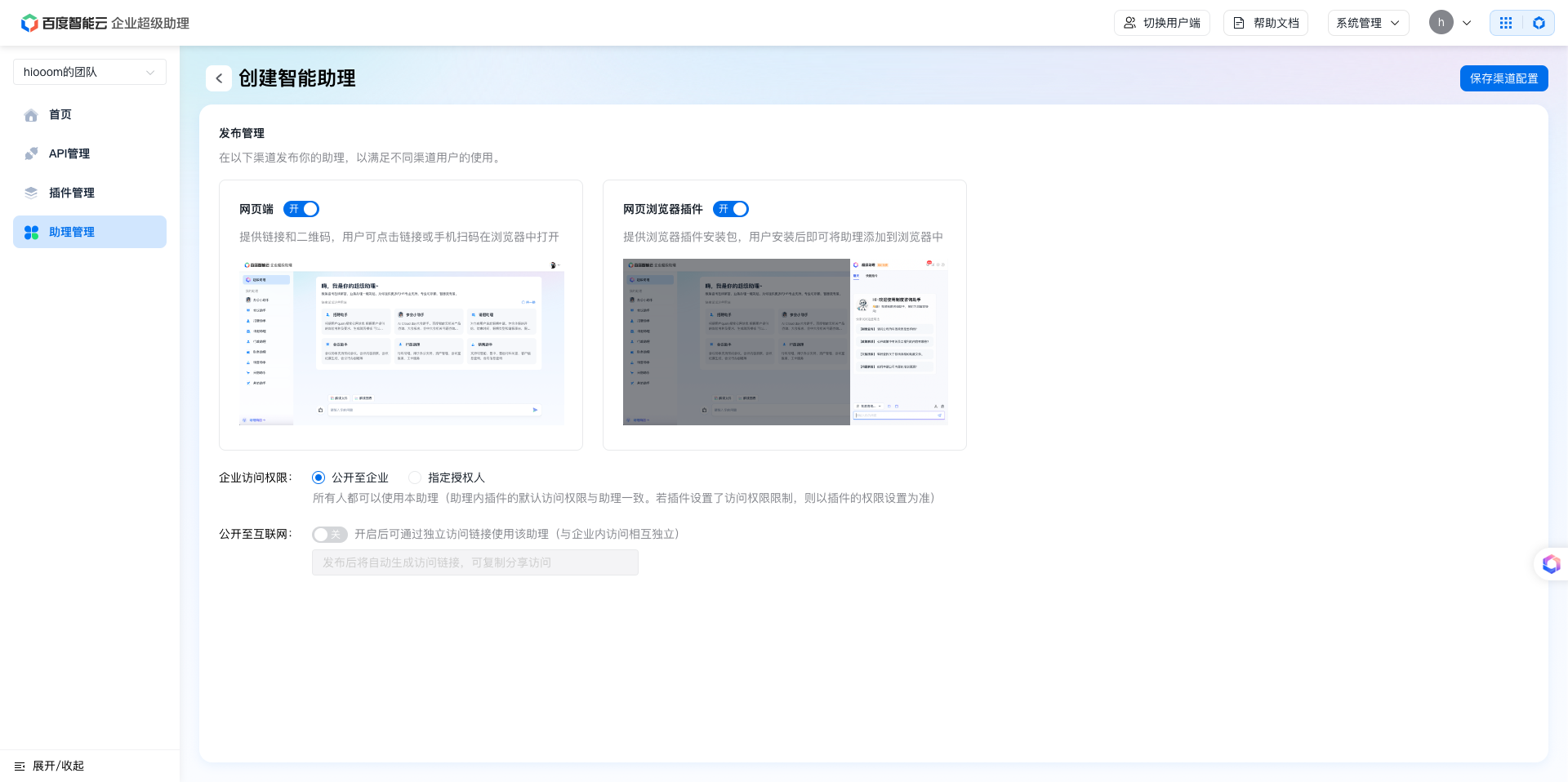
3. 「助理」使用方式
超级助理有六种使用方式:
1)网页端立即访问:助理“发布与权限”中,可点击“超级助理网页端”直接在浏览器中打开,或在用户端点击助理商店,在助理商店中点击相应助理即可开启对话。

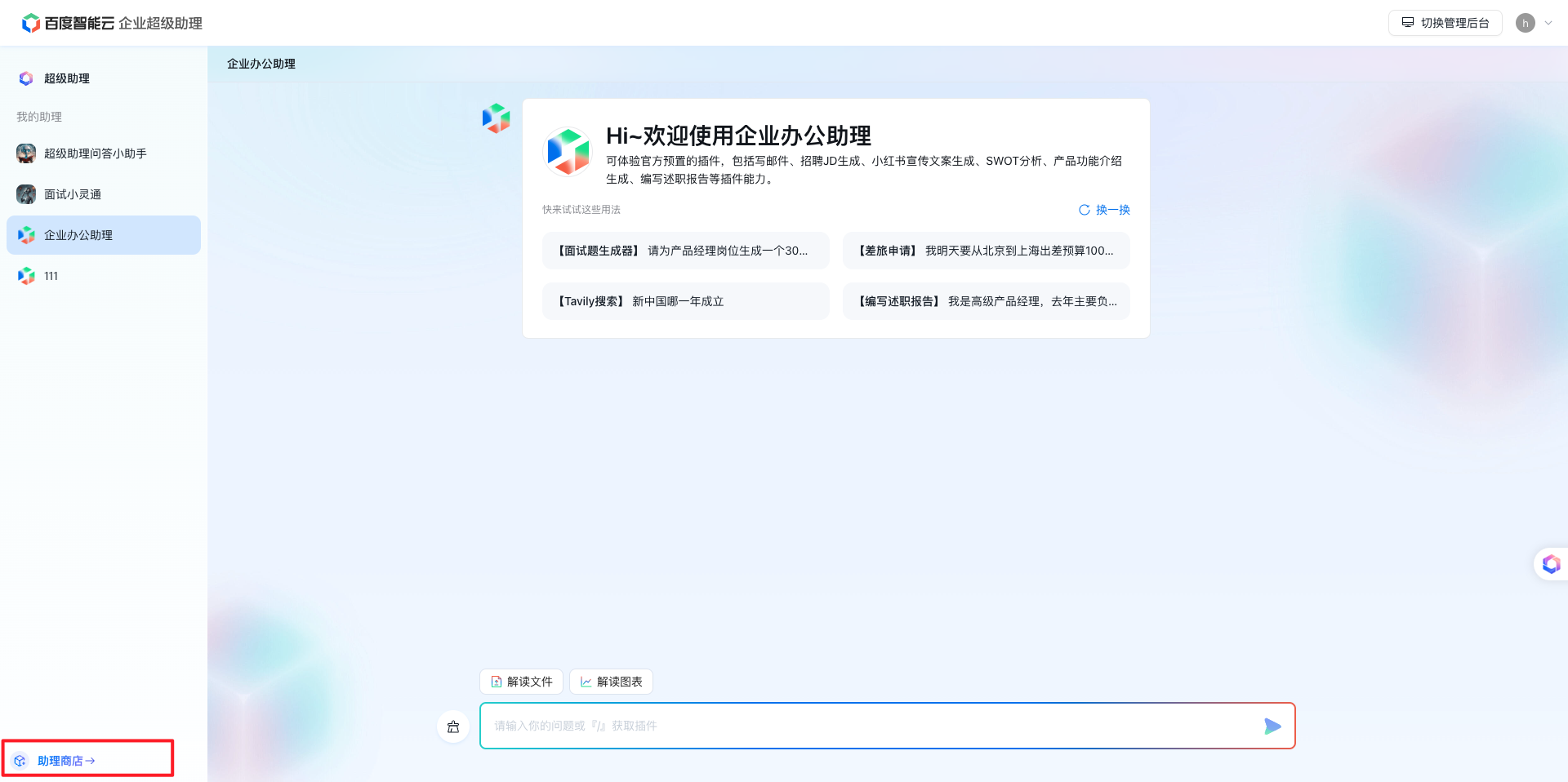
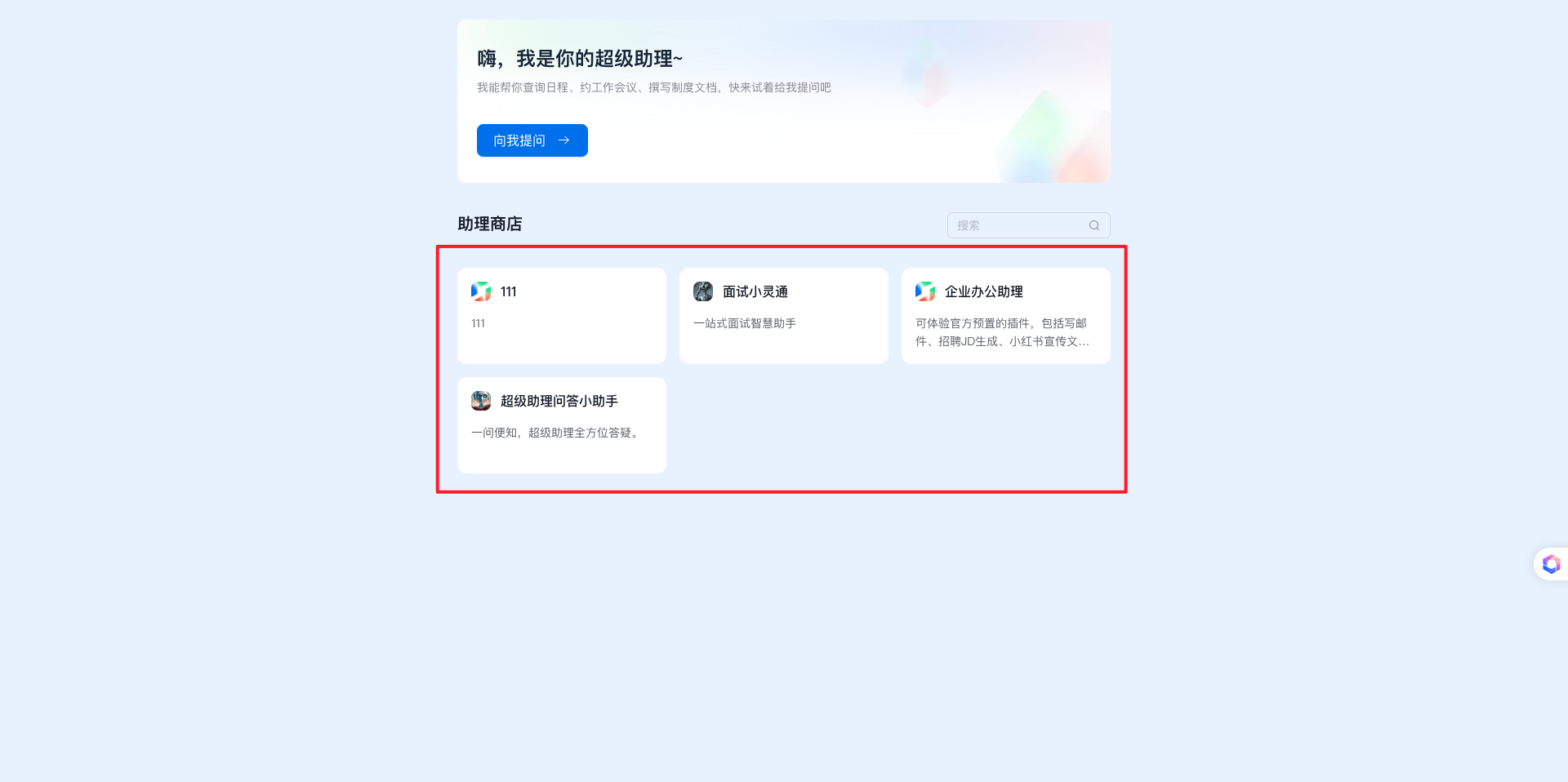
2)扫码访问:助理“发布与权限”中,鼠标移至「扫码访问」即显示二维码,用户手机扫码也可在浏览器中打开。
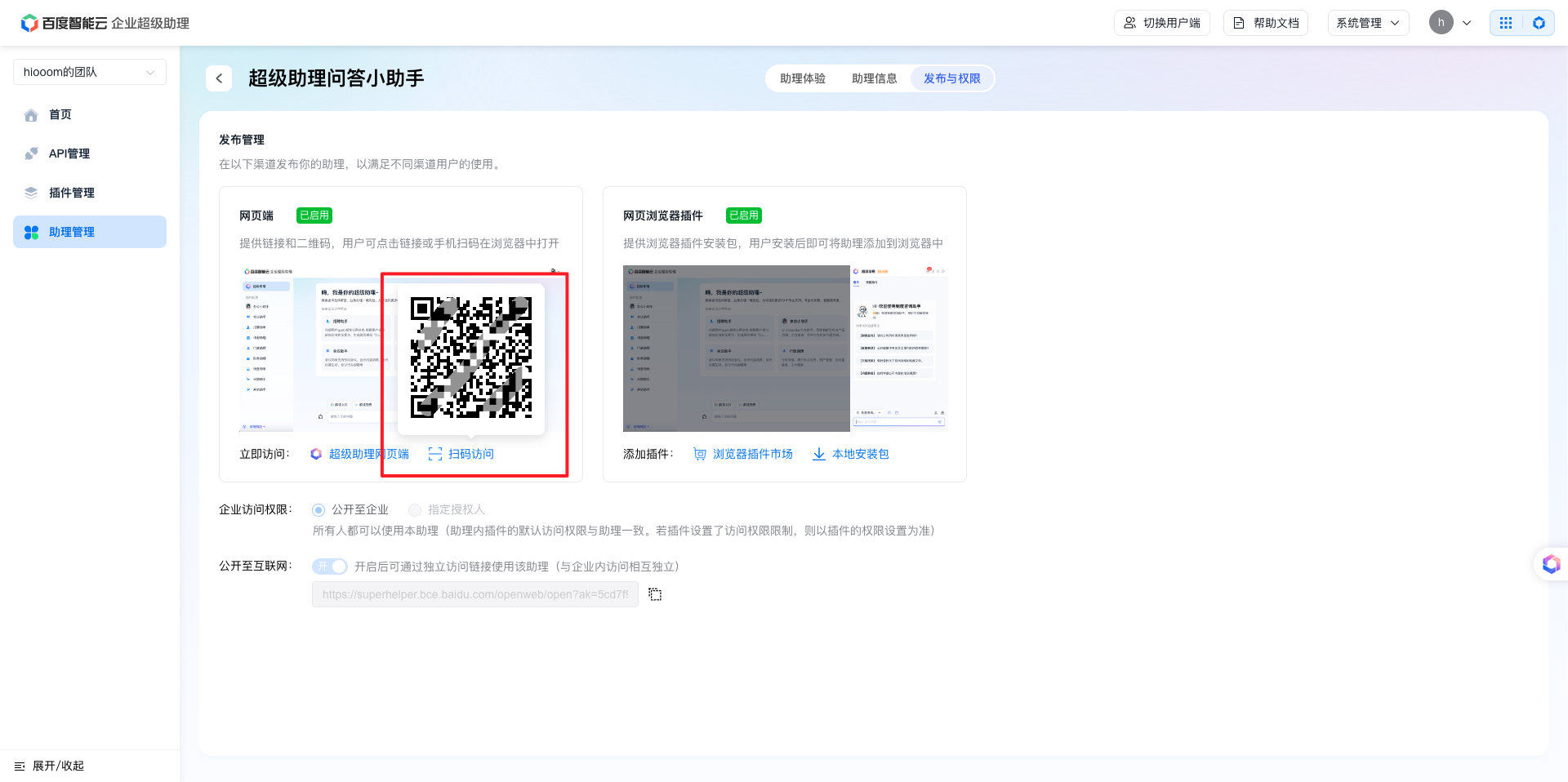
3)浏览器插件访问:提供浏览器插件安装包,用户安装后即可将助理添加到浏览器中,也可直接下载本地安装包后将助理添加到浏览器中,详细操作步骤见copilot端安装说明。
4)Open API调用:业务侧可调用助理的API接口。
5)JS SDK调用:每个助理创建后会自动生成一个JS SDK,SDK包含助理的前后端能力,可直接将SDK嵌入业务系统内使用。
6)H5页面调用:业务侧可以将助理以H5页面形式集成到自有系统中
三种调用方式的详细操作步骤见助理调用说明
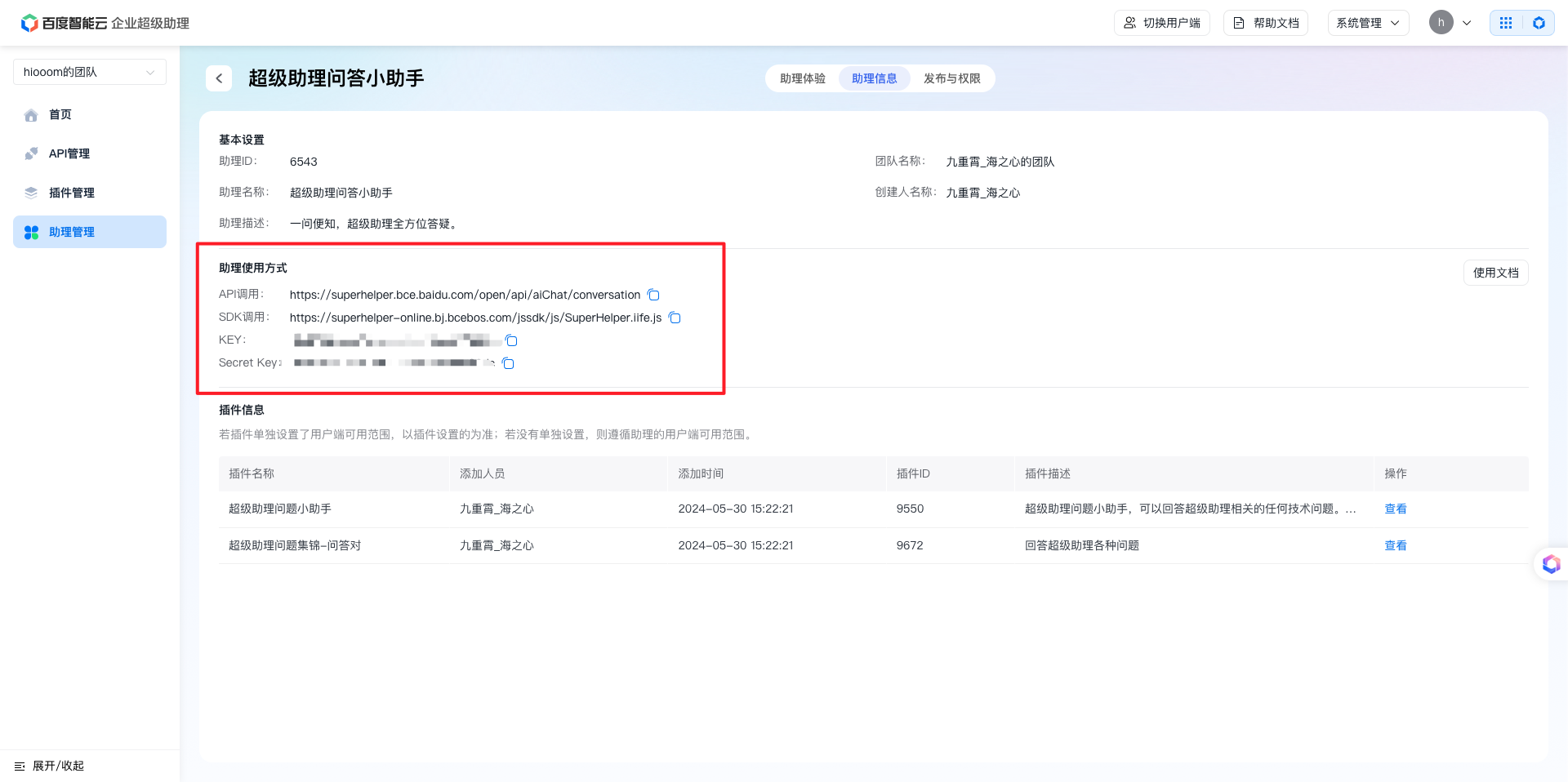
4. 助理详情页
4.1 助理基本信息
- 展示助理ID、助理名称、团队名称、创建人名称、助理描述等基本信息。
- 说明助理的使用方式
- 展示助理内绑定的插件信息,并可对插件进行添加和移除。
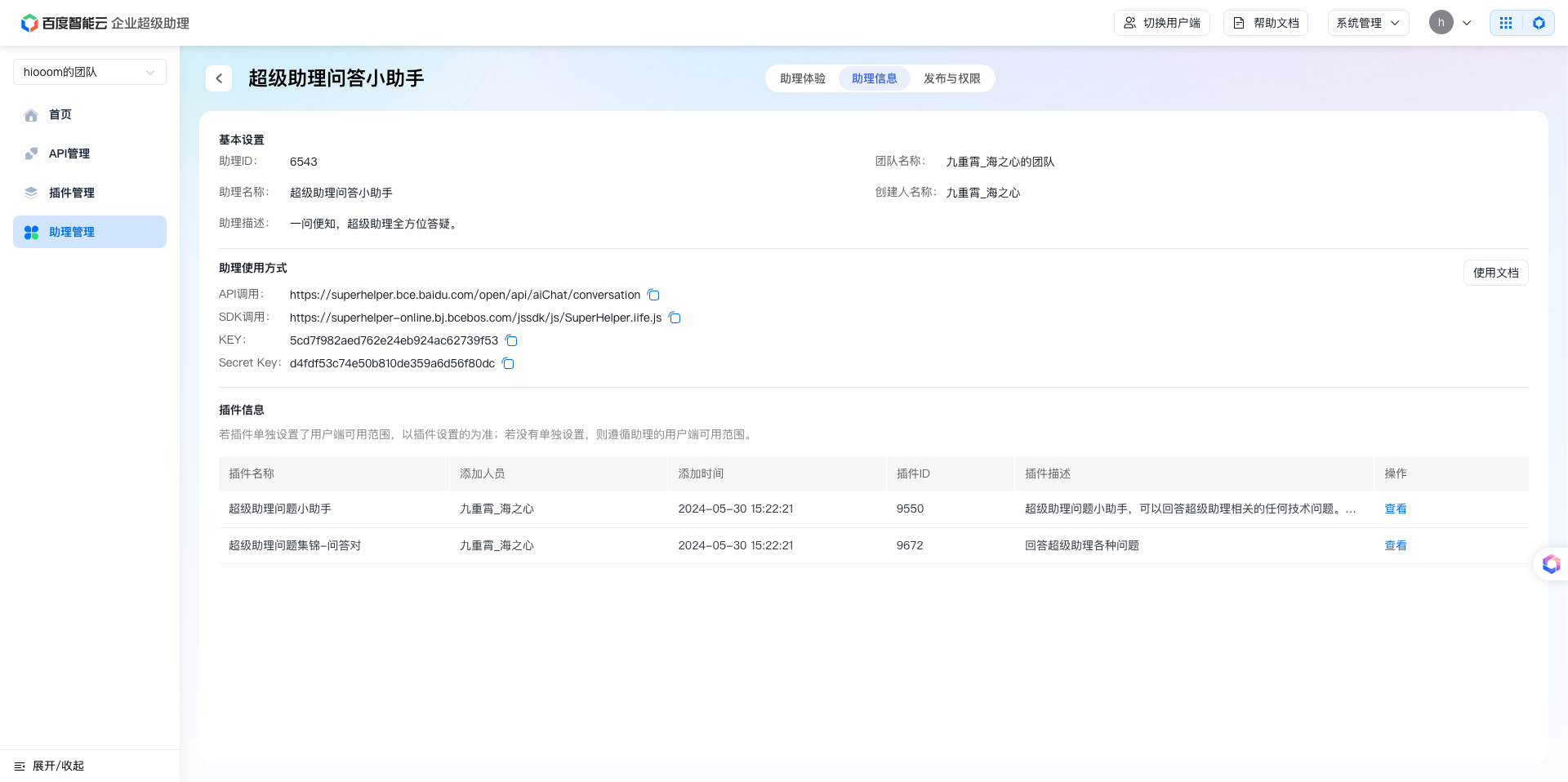
4.2 助理体验
可输入问题,体验助理的意图识别和任务执行能力。
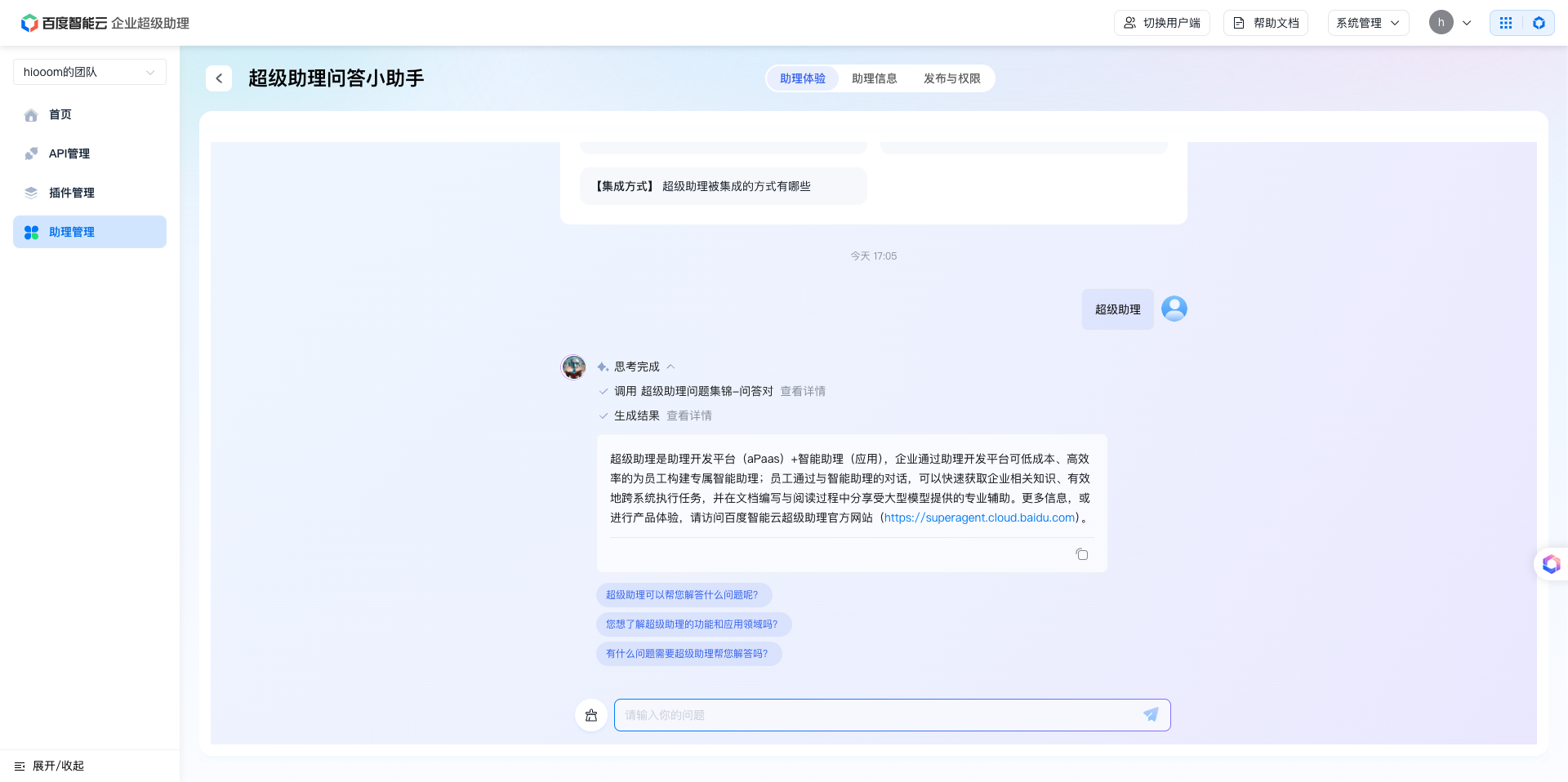
4.3 发布与权限
查看当前助理的发布渠道、访问权限、是否公开至互联网等信息。